「樋口」という苗字でよく見かける「樋」という漢字は、その独特な形から注目されます。
この字の音読みは「トウ」、訓読みは「ひ」または「とい」とされています。
この「樋」という漢字の形に注目すると、しんにょうに似た部分に点が一つか二つかの2種類が存在します。
点が二つの「樋」は異体字に見えがちですが、実際にはWordなどの文字変換で一般的に表示される形で、点が一つの方が旧字体となり、パソコンで入力するのが困難です。
そこでこの記事では、「樋」の旧字体(点一つ)を、どうやってパソコン(windows10やwindows11)で入力するのかについて解説します。
※ちなみに現時点では、スマホ(iPhone)で「樋」の旧字体(点一つ)を入力したり、表示させることはできませんでした。
パソコンで「樋」の旧字体(点一つ)を入力する方法
パソコン(windows10やwindows11)で「樋」の旧字体(点一つ)を表示させるには、2つの方法があります。
以下で、その方法について具体的に解説していきます。
Microsoft IME設定で特定文字を変換候補に表示
Microsoft IMEの設定を少し変更することで、特定の文字を変換する際に候補に表示させる方法です。
Windows 10と11での設定変更手順は次のとおりです。
タスクバーにあるIMEのアイコン(「A」や「あ」が表示されている場所)を右クリックして、「設定」をクリックします。
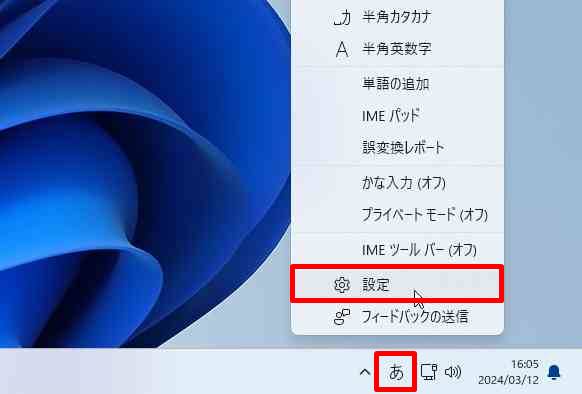
IMEの設定画面が表示されますので、一番上の「全般」をクリックします。
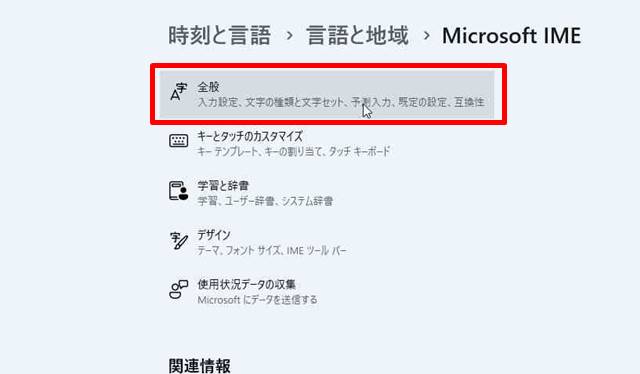
全般のメニューが表示されますので、画面を下にスクロールして、「変換候補に表示する文字セットを選択」の部分で「すべて」をクリックします。
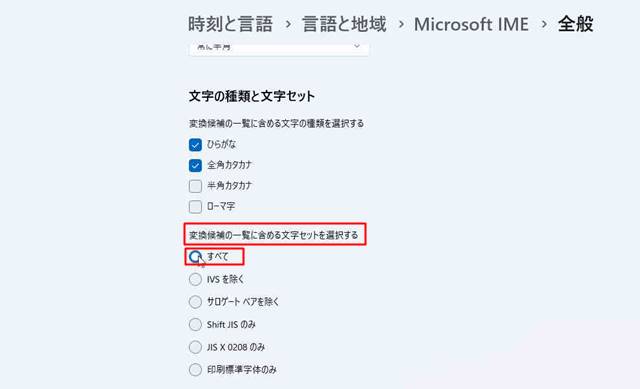
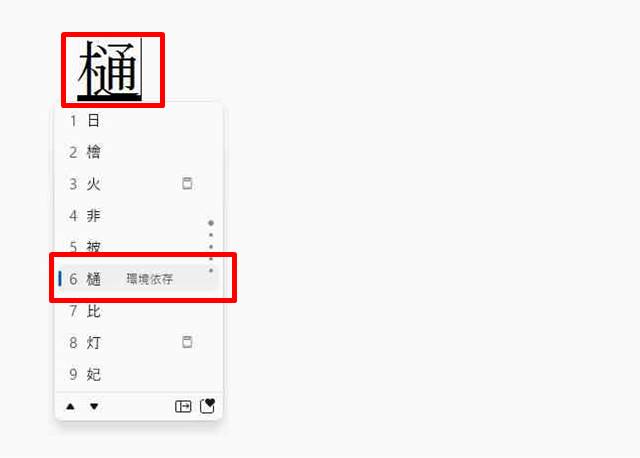
フォントの変更で「樋」の旧字体(点一つ)を表示させる
フォントの設定を変更するだけで「樋(点一つ)」を表示することが可能です。
標準フォントであれば、「Microsoft YaHei」、「Microsoft YaHei UI」、「Microsoft JhengHei」、「Microsoft JhengHei UI」、「NSimSun」、「SimSun」といったフォントが対応しています。
試しにLibre OfficeのWriterで「樋」と入力してから、フォントを「Microsoft YaHei」に変更すると、以下のように「樋󠄀」が表示されました。
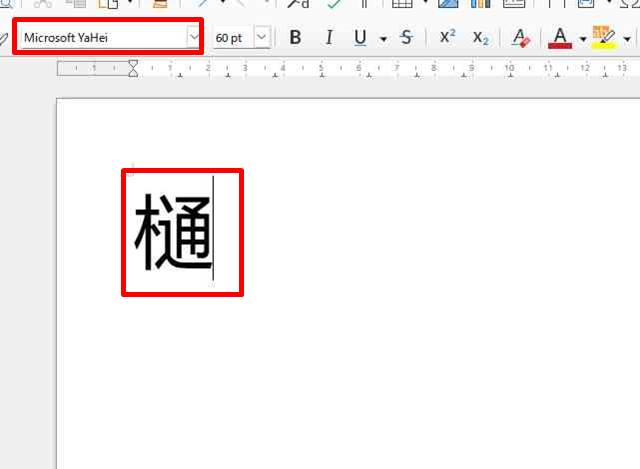
ただこれまで使ってきたフォントとガラッと変わってしまうため、違和感を感じる方は他のやり方で入力するのがおすすめです。
スマホで「樋」の旧字体(点一つ)は入力できない
スマホで「樋」の旧字体(点一つ)を入力したり、表示させる方法がないかと色々試してみましたが、残念ながらできませんでした。
以下の「樋」の旧字体(点一つ)をコピーして、iphoneのユーザー辞書に登録しようとしても、「樋(点二つ)」になってしまうため、やはり無理そうです。
どうしても使いたいのであれば、以下のページにある画像を保存して、文字と組み合わせて使うという手はありますが、かなり手間がかかりそうですね。
まとめ
以上で、パソコン(windows10やwindows11)で「樋」の旧字体(点一つ)を入力する方法をご紹介しました。
パソコンの場合は、Microsoft IME設定を変更したり、フォントを変更することで入力できます。
ただしスマホ(iphone)では、「樋」の旧字体(点一つ)を入力したり、表示させたりする方法は見つかりませんでした。
またネットに投稿したり、他人と共有する場合、自分と同じ環境下でないと、「樋」の旧字体(点一つ)が正しく表示されなかったり、文字化けする可能性があります。
そのため、文書を他の環境で共有する際には、PDFなどの環境依存性の低いフォーマットへ変換するのがおすすめです。



